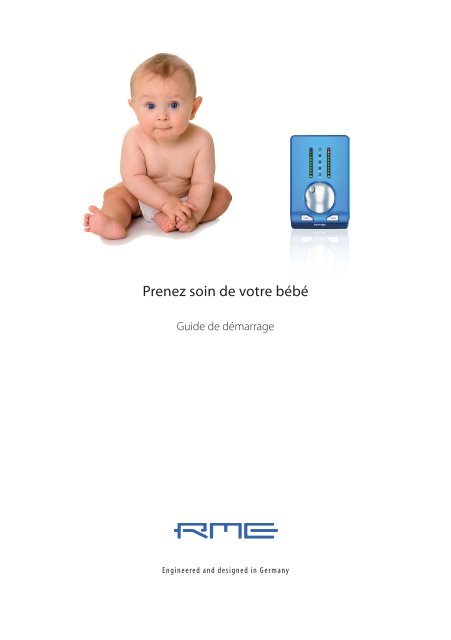You also want an ePaper? Increase the reach of your titles
YUMPU automatically turns print PDFs into web optimized ePapers that Google loves.
<strong>Prenez</strong> <strong>soin</strong> <strong>de</strong> <strong>votre</strong> bébé<br />
Gui<strong>de</strong> <strong>de</strong> démarrage<br />
E n g i n e e r e d a n d d e s i g n e d i n G e r m a n y
2 Babyface pour les jeunes parents<br />
Une bonne préparation du premier<br />
contact entre <strong>votre</strong> bébé et vous est très<br />
importante !<br />
Votre bébé est livré avec <strong>de</strong>ux câbles<br />
vitaux : l’épanoui, et un câble spécial<br />
double USB. le troisième câble est une<br />
rallonge pour l’épanoui, qui vous ai<strong>de</strong>ra<br />
à poser gentiment <strong>votre</strong> bébé sur la<br />
table tout en gardant hors <strong>de</strong> vue les<br />
câbles disgracieux.<br />
Reliez la rallonge au port 15-pin situé à<br />
l’arrière <strong>de</strong> la Babyface, puis l’épanoui<br />
à la rallonge. Si vous ne voulez pas<br />
manquer le premier cri <strong>de</strong> bébé, il peut<br />
être judicieux <strong>de</strong> relier les <strong>de</strong>ux XLRs mâles <strong>de</strong> l’épanoui<br />
à vos enceintes. Ils sont étiquetés “Line Out left” et “Line<br />
Out right”. Connectez aussi <strong>votre</strong> casque stéréo à l’une<br />
Connectez <strong>votre</strong> bébé<br />
<strong>de</strong>s <strong>de</strong>ux sorties casque <strong>de</strong> bébé, soit<br />
sur la Babyface, soit sur l’épanoui.<br />
Avant <strong>de</strong> démarrer, notez un point<br />
important : il est normalement<br />
suffisant <strong>de</strong> connecter la Babyface<br />
à un seul port USB. Si ce n’est pas<br />
suffisant, vous pouvez la relier à<br />
un <strong>de</strong>uxième port USB, ou même<br />
comman<strong>de</strong>r l’alimentation externe<br />
optionnelle. Mais un seul port est<br />
suffisant pour la quasi totalité <strong>de</strong>s<br />
configurations.<br />
Astuce . Si un port suffit, vous pouvez<br />
prendre n’importe quel câble USB 2.0.<br />
Votre bébé est maintenant prêt pour<br />
son premier repas. Reliez le câble USB à<br />
la Babyface à un port USB libre <strong>de</strong> <strong>votre</strong><br />
ordinateur.<br />
Pas la peine d’éteindre <strong>votre</strong> ordinateur, connectez<br />
simplement la Babyface. Dès que le bébé commencera à<br />
respirer, la LED d’entrée s’allumera et une LED clignotera<br />
Premier biberon<br />
dans le crête-mètre. C’est <strong>de</strong> cette<br />
façon que la Babyface vous signale<br />
qu’elle attend que vous utilisiez<br />
son enco<strong>de</strong>ur. Tournez la molette<br />
argentée et observez les première réactions <strong>de</strong> bébé.<br />
Continuez à tourner. Appuyez sur la touche Select. Vous<br />
êtes prêt ? Il est temps <strong>de</strong> réveiller bébé !<br />
Windows. La Babyface est livrée avec <strong>de</strong>s<br />
pilotes Windows 7 / XP SP2+ / Vista (32 Bit<br />
& 64 Bit, ASIO 2.0 et WDM).<br />
Après connexion du bébé, l’assistant matériel trouve une<br />
Babyface. Insérez le CD livré et suivez les instructions.<br />
Windows installe alors le pilote et reconnaît la<br />
Babyface comme nouveau périphérique audio. Après<br />
redémarrage, les icônes du mixeur et <strong>de</strong>s réglages <strong>RME</strong><br />
apparaissent dans la Barre <strong>de</strong>s tâches.<br />
Sous Windows 7, le dialogue d’installation <strong>de</strong> pilote<br />
doit être lancé “manuellement”. Appuyez sur la touche<br />
Windows, tapez “Gestionnaire <strong>de</strong> périphérique”, lancez<br />
ce <strong>de</strong>rnier, puis sélectionnez <strong>votre</strong> bébé dans la liste.<br />
Choisissez-le comme périphérique <strong>de</strong> lecture audio dans<br />
les réglages <strong>de</strong> son <strong>de</strong> Windows si vous désirez l’utiliser<br />
dans tout programme audio généraliste, comme Media<br />
Player, Winamp ou iTunes.<br />
Installer les pilotes<br />
Mac OS X. La Babyface est livrée avec<br />
<strong>de</strong>s pilotes Mac OS X 10.5+ (Core Audio<br />
et Core MIDI).<br />
Une fois la Babyface connectée, installez les<br />
pilotes à partir du CD livré. L’installation démarre<br />
automatiquement par un double-clic sur le fichier<br />
“Fireface USB.pkg”.<br />
Pendant l’installation du pilote, les icônes <strong>de</strong>s réglages<br />
“Fireface USB Settings” et Fireface USB Mixer (TotalMix<br />
FX) sont copiés dans le dossier Applications.<br />
TotalMix FX démarre automatiquement quand la<br />
Babyface est reliée au système, et charge les réglages<br />
en cours. Si vous désirez utiliser <strong>votre</strong> Babyface pour<br />
la lecture dans iTunes ou tout autre programme<br />
audio/vidéo généraliste, configurez la Babyface en<br />
périphérique audio <strong>de</strong> sortie par défaut dans le tableau<br />
<strong>de</strong> bord Son <strong>de</strong> <strong>votre</strong> Mac.<br />
Astuce. Comme le savent tous les parents, seul le meilleur convient à bébé. Téléchargez donc les <strong>de</strong>rniers pilotes<br />
à partir du site <strong>RME</strong> (www.rme-audio.<strong>de</strong>/drivers_usb). En cas <strong>de</strong> mise à jour <strong>de</strong> pilote, il est inutile <strong>de</strong> supprimer<br />
l’ancien. Il sera écrasé durant l’installation.<br />
Lancez <strong>votre</strong> séquenceur avec un projet. Choisissez le pilote <strong>de</strong> la Babyface dans les réglages <strong>de</strong> pilote audio. Appuyez<br />
sur Play ! Si la Babyface est reliée à vos encceintes ou <strong>votre</strong> casque, vous entendrez son premier cri.
3 Babyface pour les jeunes parents<br />
Comment manipuler <strong>votre</strong> bébé<br />
Molette enco<strong>de</strong>ur<br />
Ce bouton multi usages agit sur<br />
le gain :<br />
- In = entrées analogiques 1/2<br />
- Out = sorties analogiques 1/2<br />
- Phones = sorties analog. 3/4<br />
Avec “In” sélectionné, un appui<br />
sur ce bouton alterne entre<br />
l’affichage <strong>de</strong> l’entrée 1, entrée<br />
2, les <strong>de</strong>ux (liées), et le niveau<br />
d’entrée.<br />
Avec “Out” ou “Phones”<br />
sélectionné, un appui sur ce<br />
bouton active le Dim (sourdine),<br />
signalé par la LED. Notez que le<br />
Dim n’affecte que la sortie Main<br />
Control Room Out définie dans<br />
TotalMix (par défaut: Analog<br />
1/2).<br />
Crête-mètre<br />
Affiche les niveaux d’entrée<br />
et <strong>de</strong> sortie pour les entrées/<br />
sorties sélectionnées, et le<br />
gain en cours <strong>de</strong>s sorties<br />
lorsque l’enco<strong>de</strong>ur est tourné.<br />
L’affichage <strong>de</strong>s niveaux revient<br />
automatiquement.<br />
Les LED du bas indiquent<br />
l’activation <strong>de</strong> l’alimentation<br />
fantôme (48V) <strong>de</strong>s entrées<br />
micro 1 / 2.<br />
Select<br />
Change la fonction <strong>de</strong> la molette en passant<br />
par Entrée (In), Sortie (Out) et Casque (Phones).<br />
LED Sync<br />
La LED Sync affiche l’état <strong>de</strong> la synchronisation<br />
éventuelle à une horloge numérique externe<br />
via l’entrée optique (SPDIF ou ADAT).<br />
Recall<br />
Règle un gain défini (volume) pour la sortie<br />
Control Room Main (par défaut : Analog 1/2,<br />
-10 dB). Le gain peut être établi dans TotalMix<br />
ou en maintenant la touche Recall pendant 2<br />
secon<strong>de</strong>s, remplaçant le réglage précé<strong>de</strong>nt.<br />
Pour rappeler le niveau d’écoute précé<strong>de</strong>nt,<br />
appuyez normalement sur la touche Recall.<br />
Astuce. Il est possible <strong>de</strong> choisir une <strong>de</strong>s sorties<br />
stéréo <strong>de</strong> la Babyface (Analog 1/2, 3/4, Digital<br />
1/2 ...) comme sortie principale (Main Out). Le<br />
bouton Recall agira alors automatiquement sur<br />
cette sortie.
4 Babyface pour les débutants<br />
TotalMix FX propose un routing/mixage<br />
matériel aux caractéristiques uniques tout<br />
en offrant un gran<strong>de</strong> facilité d’utilisation. Le<br />
mixeur DSP est conçu pour un routing complet et illimité<br />
<strong>de</strong> toutes les entrées/sorties audio, en y ajoutant un<br />
égaliseur paramétrique 3 ban<strong>de</strong>s plus un filtre coupebas<br />
ajustable sur toutes les entrées et sorties.<br />
Section d’entrée<br />
La Babyface propose 10 canaux<br />
d’entrée, <strong>de</strong>ux d’entre eux étant<br />
<strong>de</strong>s canaux d’enregistrement<br />
analogiques haut <strong>de</strong> gamme<br />
dotés <strong>de</strong> préamplis micro à<br />
contrôle numérique.<br />
TotalMix FX<br />
La Babyface propose aussi un bus <strong>de</strong> départ<br />
d’effet (pour tous les canaux d’entrée et <strong>de</strong><br />
sortie <strong>de</strong> logiciel) alimentant <strong>de</strong>ux moteurs<br />
d’effet : Reverb et Echo. Chaque canal <strong>de</strong> sortie dispose<br />
d’un contrôle <strong>de</strong> retour d’effet pour le signal <strong>de</strong> sortie <strong>de</strong><br />
la section d’effets (FX).<br />
Bascule Mono/Stéréo. En mo<strong>de</strong> Stéréo,<br />
le menu “Settings” du canal (cliquer<br />
sur l’icône d’outil) inclut également la<br />
largeur stéréo et la gestion du M/S.<br />
48V/Inst. Active l’alimentation fantôme.<br />
Bascule l’entrée analogique 2 <strong>de</strong> la prise<br />
XLR au jack TRS instrument.<br />
Routing. Les capacités <strong>de</strong><br />
TotalMix à router tout signal vers<br />
toute <strong>de</strong>stination est visualisée<br />
au mieux dans la vue unique<br />
“Submix View”. Un clic sur un<br />
canal dans la 3ème rangée<br />
affiche tous les routings actifs<br />
pour celui-ci.<br />
Gain. Le gain analogique <strong>de</strong>s <strong>de</strong>ux<br />
préamplis est contrôlé numériquement<br />
et peut être ajusté ici.<br />
Note : tourner l’enco<strong>de</strong>ur <strong>de</strong> la Babyface<br />
en mo<strong>de</strong> Input change les valeurs. La<br />
position <strong>de</strong> la molette et l’affichage <strong>de</strong><br />
la valeur du gain sont donc totalement<br />
synchronisés.<br />
Le bouton à double flèche : Trim !<br />
Cliquez sur ce bouton, appelé “Trim“. Il <strong>de</strong>vient<br />
orange. En même temps, <strong>de</strong>ux flèches s’affichent<br />
sous le fa<strong>de</strong>r, indiquant le réglage <strong>de</strong> gain <strong>de</strong>s routings<br />
actifs.<br />
Le bouton Trim ajuste tous les gains du routing. Exemple:<br />
le canal direct monitoring d’un chanteur et son départ<br />
simultané vers une réverbération matérielle nécessitent<br />
que le fa<strong>de</strong>r contrôle automatiquement les <strong>de</strong>ux<br />
routings, parce que l’intensité <strong>de</strong> la réverbération doit<br />
changer pour refléter exactement celui du signal direct.<br />
Groupes<br />
TotalMix FX offre <strong>de</strong>s groupes <strong>de</strong> coupure (Mute),<br />
<strong>de</strong> solo et <strong>de</strong> fa<strong>de</strong>rs temporaires, à l’ai<strong>de</strong> <strong>de</strong>s trois<br />
boutons Master situés à droite pour activer/désactiver<br />
rapi<strong>de</strong>ment ces fonctions.<br />
Il existe <strong>de</strong> plus 4 groupes <strong>de</strong> Mute, Solo et Fa<strong>de</strong>rs<br />
enregistrés. Cliquez sur Edit, puis sur un numéro <strong>de</strong><br />
groupe, et pour finir sur tous les Solo/Mute/Fa<strong>de</strong>rs<br />
que vous désirez assigner à ce groupe. Complétez<br />
la manoeuvre en cliquant sur Edit à nouveau pour<br />
sauvegar<strong>de</strong>r le groupe.<br />
Section Control Room<br />
La sortie à laquelle vous connecterez vos enceintes principales peut être<br />
définie comme sortie principale “Main Out” dans la section dédiée à la Control<br />
Room. Les options Dim, Recall, Mono, Talkback et Mute FX fonctionneront alors<br />
automatiquement sur cette sortie. Vous pourrez ajouter jusqu’à trois sorties pour<br />
<strong>de</strong>s sous mixages via le menu “assign”.<br />
Astuce. Bouton Cue : pour écouter un sous-mixage autre que la sortie principale<br />
(Main), cliquez sur le bouton Cue du canal <strong>de</strong> sortie concerné.<br />
Snapshots et Workspaces<br />
TotalMix FX utilise <strong>de</strong>s instantanés (snapshots) pour l’état du mixeur, et <strong>de</strong>s<br />
Workspaces (espaces <strong>de</strong> travail) pour une “photo” complète <strong>de</strong>s réglages du<br />
mixeur intégrant aussi <strong>de</strong>s fenêtres ouvertes, leur taille, les EQ visibles, et les 8<br />
Snapshots. Sous Mac et Windows, la touche W ouvre le dialogue ‘Workspace<br />
Quick Select’ ; il est donc très facile <strong>de</strong> rappeler vos réglages <strong>de</strong> mixeur.